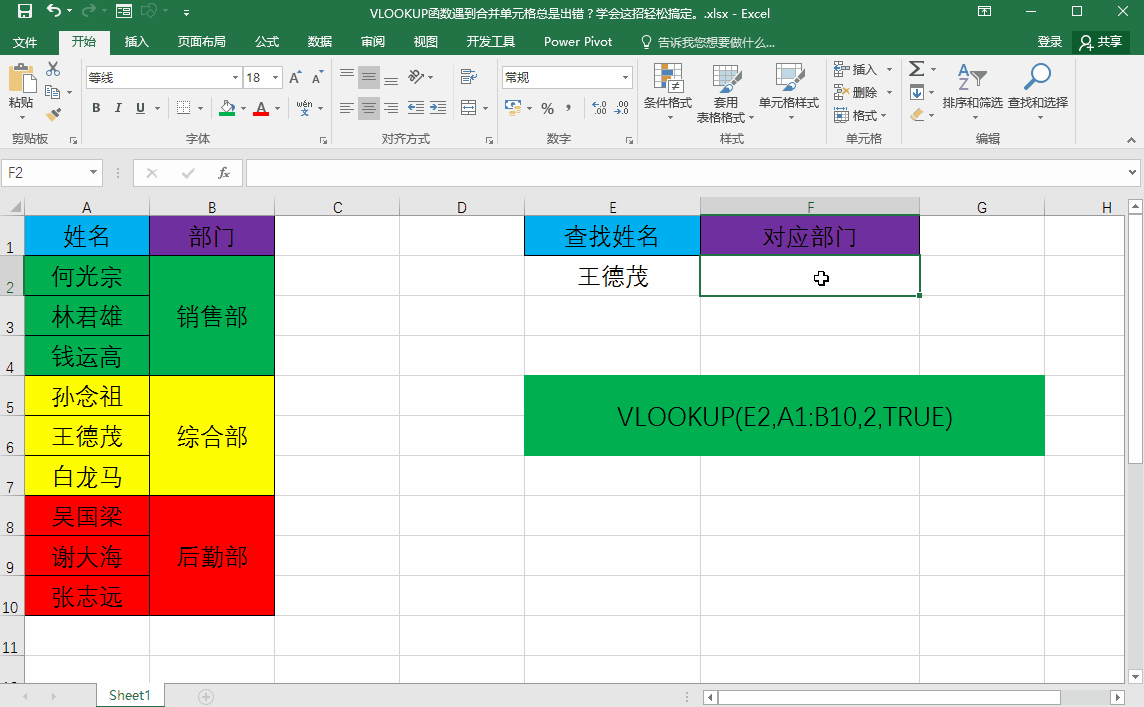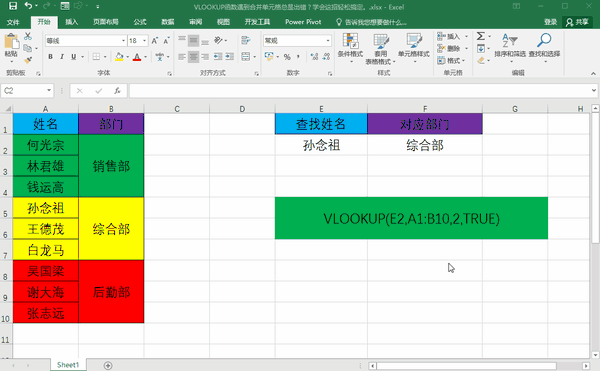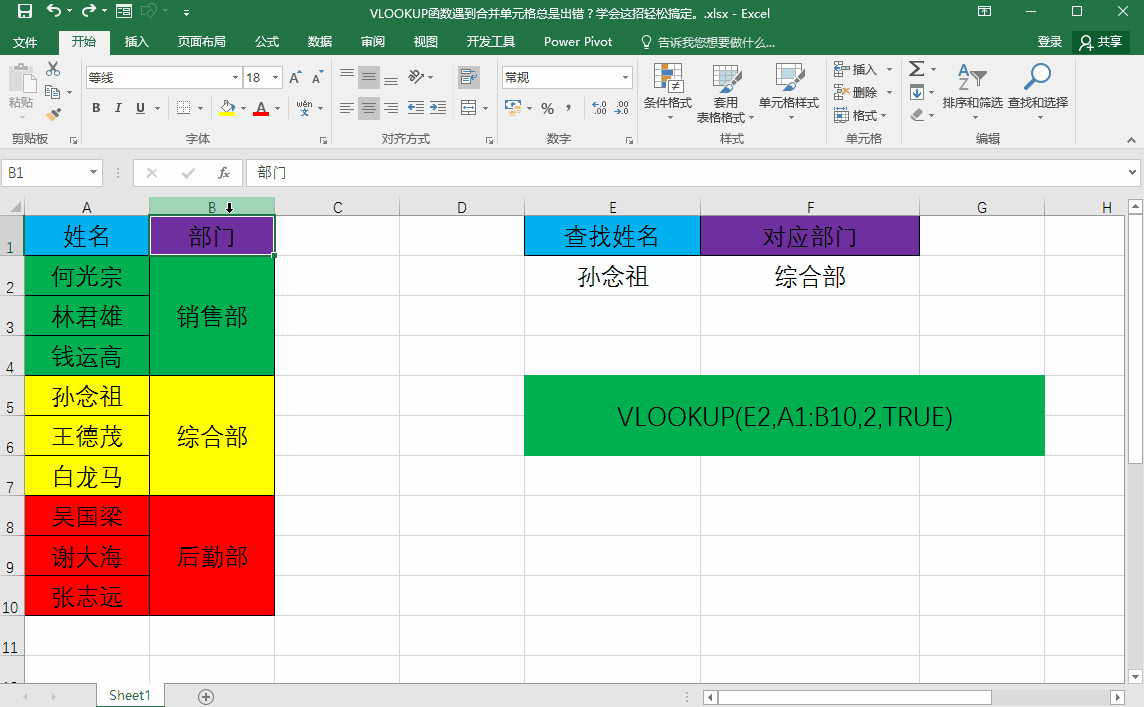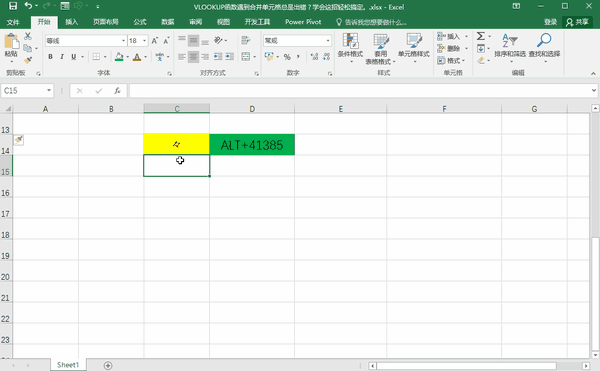Excel表格VLOOKUP函数遇到合并单元格出错怎么办
VLOOKUP函数是我们使用频率非常高的查询函数,你有没有遇到过当VLOOKUP函数遇到合并单元格出错的时候呢?合并单元格除了美观别无它用,所以说能不用合并单元格就最好别用。如果非得要用合并单元格,还要使用数据查询就没办法实现了吗?当然有,下面就一起来分析一下出错原因和解决方法吧。
一.出错现象:
使用VLOOKUP函数匹配合并单元格内容时只有合并单元格第一行对应的内容可以正确匹配,其余行都返回数字0。
二.出错原因:
对于手动合并单元格而言只有左上角的单元格内容为合并单元格中显示的内容,其余单元中的内容都为空。这就是造成VLOOKUP函数不能正确匹配合并单元格内容的主要原因。
三.解决方法:
方法一:
操作步骤:
1.首先将包含合并单元格的内容所在的列复制到任意空白列,然后将原始的合并单元格取消合并。
2.选择取消合并后的单元格区域,CTRL G打开定位窗口在定位条件下选择“空值”并确定;然后,输入下方的公式按下CTRL ENTER确定。
=B2
3.选择之前复制出来的包含合并单元格内容的列后点击格式刷,刷一下填充完的数据。这样就可以正确的匹配合并单元格的内容了。
说明:
1.使用格式刷合并的单元格与手动的合并的单元格有本质的区别,格式刷合并的单元格内容只改变了其格式还保留其原来的内容。
2.批量填充公式中的B2单元格是第一个空单元格上方的空单元格、
方法二:
操作步骤:
在目标单元格输入下方的公式,回车确定就可以快速搞定。
=LOOKUP("々",INDIRECT("B2:B"&MATCH(E2,A2:A10,0) 1))说明:
1.首先使用MATCH函数找到查找在查找区域的位置,因为包含一行标题所以加一个数字1求得其所在的行数。
2.用INDIRECT函数引用B2到上述所求的位置的单元格区域的引用。
3.LOOKUP("々",查询区域)的功能是返回查询区域最后一个文本内容。
4.々被认为是编码最大的文本;可以按住键盘上的ALT键不放,依次按下41385键快速输入。
总结,这两种方法你觉得哪种更适合你呢?